به عنوان یک کارآفرین همیشه سعی کنید به دنبال فرصتهای جدید برای گسترش کسب و کار و افزایش فروش باشید. به همین جهت داشتن یک استراتژی محتوای موثر و با کیفیت یکی از راههایی است که میتوانید با آن دسترسی خود را افزایش دهید.
سادهترین راه به منظور اجرای برنامه بازاریابی محتوایی خود، اقدام درون سازمانی است. هر چند این تنها گزینه نیست. چرا که میتوانید افراد را وادار کنید تا محتوا را به سایت شما ارسال کنند. این یک استراتژی بازاریابی است که با موفقیت بالایی همراه بوده و توسط سایتهایی مانند Business2Community استفاده میشود.
ارسال محتوا توسط کاربران راهی عالی برای ایجاد یک جامعه و افزایش حجم محتوایی است که تولید میکنید. این راهنما شما را با نحوه بهینهسازی سایت وردپرس آشنا میکند تا بتوانید محتوای ارسالی توسط کاربران را دریافت نمایید.
ایجاد یک فرم Submission
یکی از سادهترین راهها برای پذیرش پستهای ارسالی توسط کاربر، از طریق فرم submission است. شما میتوانید تقریبا از هر پلاگین فرم تماس وردپرس برای انجام این کار کمک بگیرید. چند مورد برجسته وجود دارد که آنها را در زیر بررسی میکنیم.
WPForms
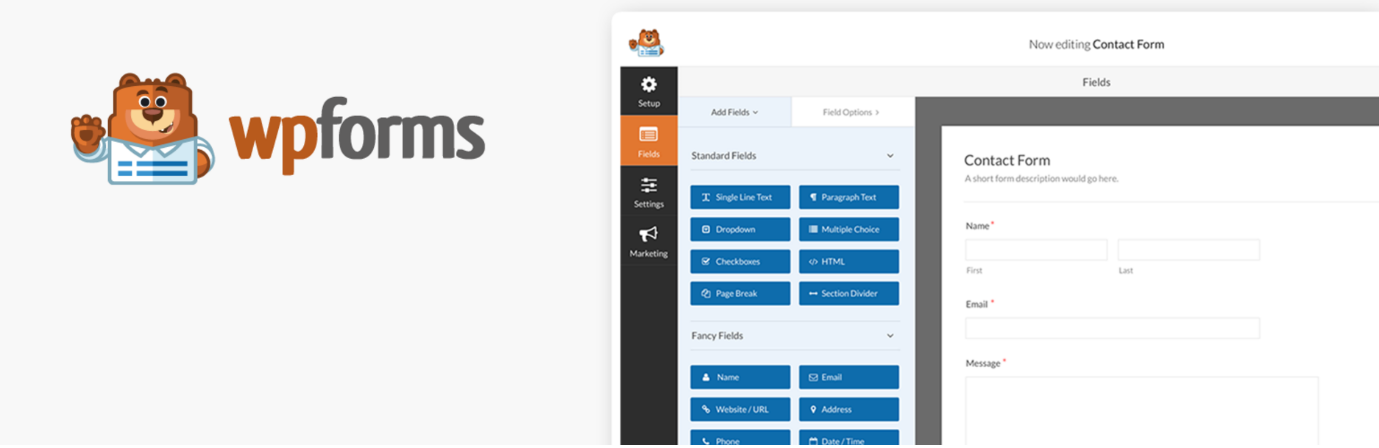
اولین توصیه ما استفاده از WPForms برای ایجاد فرم است. برای این کار مراحل زیر را دنبال کنید:
- لایسنس WPForms Pro را خریداری نمایید (زیرا داشتن حساب پریمیوم ضروری است).
- در منو روی WPForms کلیک کرده و "add ons" را انتخاب کنید.
- افزونه "Post Submissions" را نصب نمایید.
- روی "Add New" کلیک کرده و نام فرم خود را بنویسید.
- بر روی تمپلیت "Blog Post Submission Form" کلیک کنید.
- فیلدهای پست بلاگ را در صورت نیاز ویرایش کنید. به عنوان مثال ممکن است بخواهید به افراد اجازه دهید تصاویر را به کتابخانه رسانه شما اضافه کنند یا از مهمانان بخواهید دستهبندی محتوا را انتخاب نمایند.
- برای ویرایش ظاهر فرم روی "Settings" کلیک کنید. مثلا میتوانید متن دکمه را سفارشی کرده یا تنظیمات AJAX را فعال نمایید، بدین صورت صفحه هنگام ارسال فرم مجددا بارگیری نمیشود.
- نوتیفیکیشنهای فرم ارسال را تنظیم کنید. بدین ترتیب زمانی که شخصی محتوایی را ارسال میکند، یک ایمیل به منظور اطلاع رسانی دریافت خواهید کرد.
- فرم خود را ذخیره کرده و Embed Code را کپی کنید. سپس این کد را در صفحه دلخواه خود قرار دهید.
مراحل بسیار ساده است، اما در انتها تست کنید که همه چیز همانطور که انتظار میرود کار میکند.
Gravity Forms
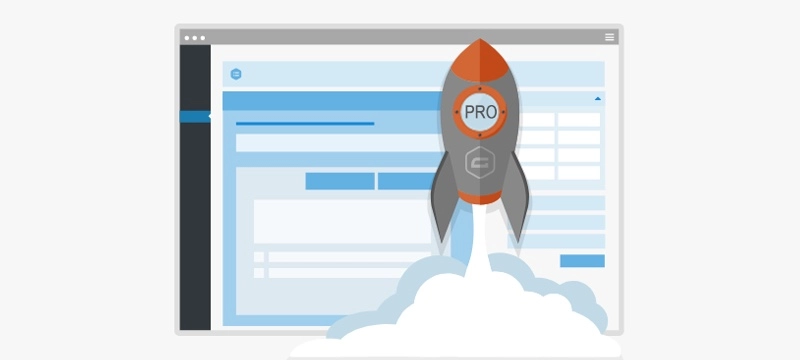
یکی دیگر از گزینههای محبوب Gravity Forms است. اگر قصد دارید از این پلاگین استفاده کنید، باید لایسنس آن را خریداری کرده و افزونه Advanced Post Creation را آپلود کنید. این به شما امکان دسترسی به ابزارهای پلاگین را میدهد.
سپس مراحل زیر را برای راهاندازی Gravity Forms در سایت خود دنبال کنید تا بتوانید پستهای تولید شده توسط کاربران را دریافت نمایید:
- ابتدا یک لایسنس خریداری کرده، سپس Gravity Forms را در سایت وردپرس خود از قسمت Plugins > Add New آپلود کنید.
- "Activate Plugin" را در صفحه نصب خود انتخاب نمایید.
- به "Forms" بروید و روی "New Form" کلیک کرده، سپس یک نام برای آن انتخاب کنید.
- فیلدهای مرتبط را به فرم جدید خود اضافه نمایید. عنوان و متن اصلی را نیز بنویسید، زیرا این موارد ضروری هستند. همچنین میتوانید تصاویر، تگها، دستهبندیها یا فیلدهای سفارشی را هم اضافه کنید.
- برای جمعآوری دادههای بالا، از فیلدهای استاندارد یا پیشرفته کمک بگیرید. این موارد به شما امکان سفارشیسازی بیشتر را میدهد. به عنوان مثال میتوانید یک فیلد "File Upload" را برای تصاویر پست ویژه خود درج کنید.
- یک فید (feed) ایجاد کنید تا فرمهای شما بتوانند دادههای مرتبط را به منابع دیگر ارسال کنند. برای این کار به Settings > Post Creation > Add New بروید. در مرحله بعد نام فید خود را بنویسید.
- بعد قسمت Post Content را پر کنید. این به Gravity Forms اجازه میدهد تا دادههای ارسالی را به یک پست جدید منتقل کند. این موارد شامل عنوان، محتوا، تصویر و کتابخانه رسانه میشود.
- با افزودن دستهبندی به کاربران اجازه دهید تگها و موارد دیگر را به پستهای بلاگ خود اضافه نمایند.
- در نهایت فرم submission را به صفحه مد نظر پیوست کنید.
اکنون همه چیز آماده است. شما باید فرم ارسال محتوای خود را در صفحهای قرار دهید که به راحتی برای بازدیدکنندگان سایت قابل دسترسی باشد. چرا که کاربران باید بتوانند فرم را پیدا کرده و محتوا را از طریق سایت ارسال کنند.
اجازه ثبت نام به کاربران از طریق وردپرس
یک جایگزین ساده برای استفاده از فرم این است که به افراد اجازه دهید به عنوان نویسنده در سایت وردپرس شما ثبت نام کنند. شما میتوانید این را از طریق رابط کاربری مدیریت وردپرس تنظیم کنید.
در داشبورد وردپرس Settings را باز کرده و سپس General را انتخاب کنید. در این صفحه داشبورد زیر را مشاهده خواهید کرد.
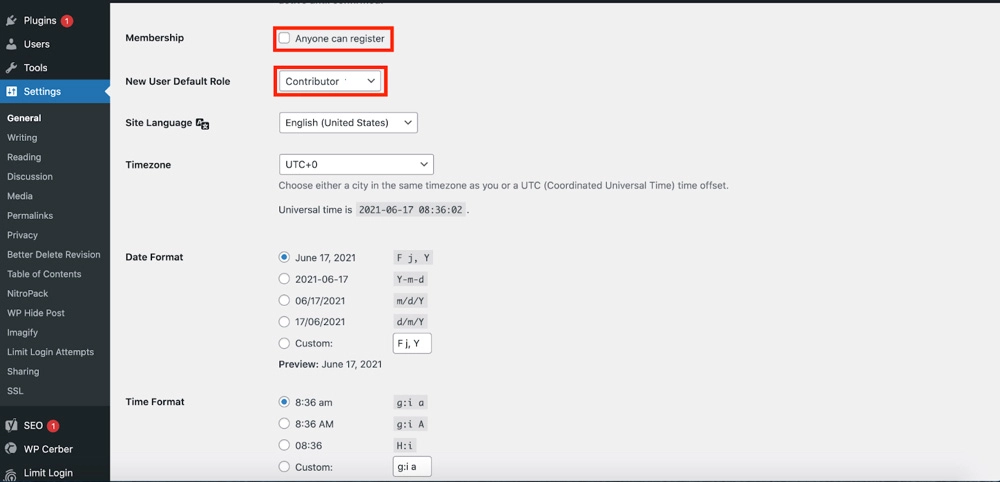
چک باکس مربوط به Membership را تیک زده تا همه بتوانند در سایت ثبت نام کنند. همچنین باید نقش پیش فرض کاربر جدید را به "Contributor" تغییر دهید.
با کلیک بر روی دکمه در پایین صفحه خود تغییرات را ذخیره نمایید. حالا افرادی که میخواهند محتوا ارسال کنند، باید به صفحه WP-admin دسترسی داشته باشند. آنها ابتدا به عنوان یک کاربر ثبت نام میکنند. سپس میتوانند محتوا را از طریق داشبورد مدیریت ارسال کنند.
توجه: اگر میخواهید وب سایتی مانند Medium داشته باشید و نگران سئوی سایت خود نیستید، این روش عالی است.
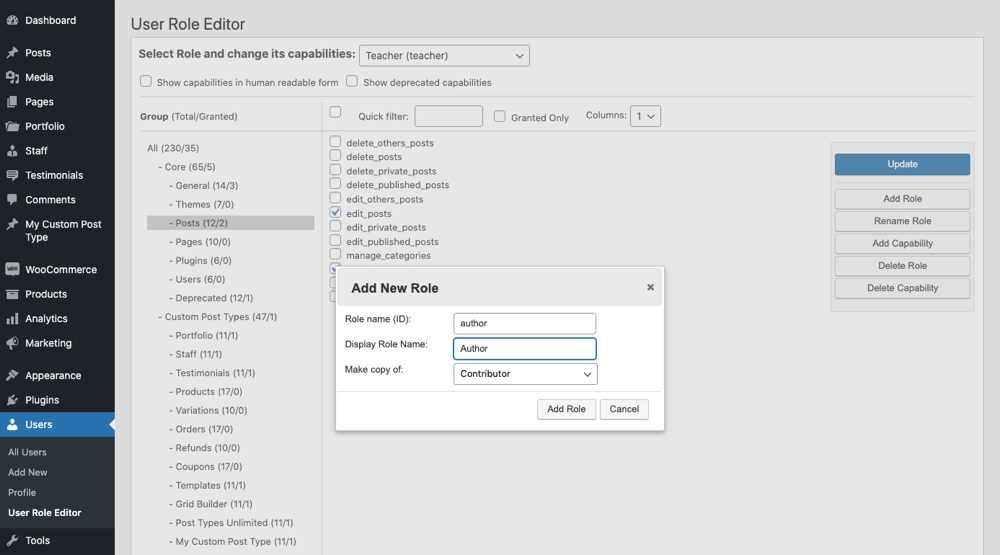
با این حال برای دیگر سایتها پیشنهاد میکنیم در صورت استفاده از این روش، User Role Editor را نصب کرده و یک نقش کاربری سفارشی ایجاد کنید تا کنترل بیشتری بر وبسایت خود داشته باشید. به عنوان مثال میتوانید نقش Contributor را برای ایجاد یک مورد جدید به نام "Author" کپی کنید، سپس دسترسی به قابلیتهایی مانند public_posts، edit_posts و delete_posts را حذف نمایید؛ زیرا نویسنده مهمان فقط باید یک پیشنویس پست ایجاد کند که بعدا بتوانید آن را مرور کنید.
همچنین باید به دلایل امنیتی قابلیت upload_files را نیز حذف کنید (در عوض از نویسندگان بخواهید لینکی به تصاویر مد نظرشان اضافه کنند)، مگر اینکه پلاگین دیگری را برای کنترل نوع فایلهایی که در سایت شما آپلود میشوند نصب کنید. WP Upload Restriction به شما امکان میدهد از بین 90 فرمت فایل انتخاب کنید، اگرچه برای اکثر وب سایتها فقط فعال کردن jpg، png و احتمالا gif کافی است.
استفاده از سایتهای خارجی برای مدیریت محتوا
دو گزینه اول مورد بحث به کاربران این امکان را میداد که محتوا را مستقیما به سایت شما ارسال کنند. البته جایگزینهایی هم برای این مورد وجود دارد. به عنوان مثال میتوانید از ابزارهای مدیریت پروژه شخص ثالث بدین منظور بهره بگیرید.
یک مثال خوب از سایتی که از این رویکرد استفاده میکند Simple Programmer است. آنها از Trello برای مدیریت محتوای ارسالی از مشارکتکنندگان خود کمک میگیرند. سیستمی که آنها دارند بسیار ساده است.
ابتدا ایدههای خود را به ویرایشگر سایت ارائه میکنید. اگر آنها درخواست شما را بپذیرند، سپس به هیئت مدیره Trello ارجاع داده میشوید. آنها برای هر قطعه محتوا یک کارت ایجاد میکنند. شما محتوا را در Google Doc ارسال کرده و کارت را طی مراحل مختلف با ایجاد محتوا منتقل میکنید. این در نهایت بعد از تایید تیم بررسی، منتشر میشود.
تصویر زیر را مشاهده نمایید. من کارتها را خالی کردهام، اما همچنان میتوانید نحوه عملکرد این فرآیند را در عمل درک کنید.
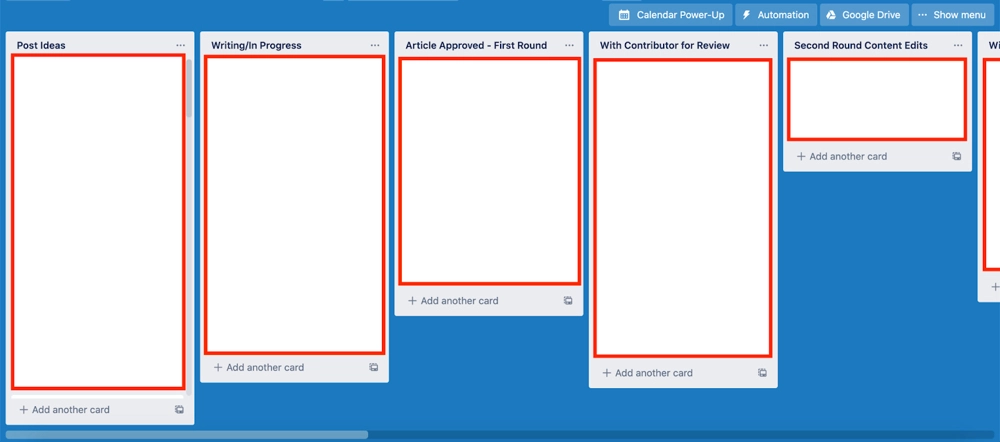
مشارکتکنندگان سایت هرگز به وبسایت Simple Programmers دسترسی مستقیم نخواهند داشت. بدین ترتیب آنها یک مکانیزم عالی برای مدیریت پستهای ارسال شده توسط کاربران دارند.
به علاوه اعتبارسنجی اولیه تضمین میکند که محتوای ارسال شده به سایت مرتبط است و انتظارات و استانداردهای تولید محتوا را برآورده میکند. سایتهای متعددی از این استراتژی برای مدیریت ارسال محتوا بهره میگیرند.
من چندین سایت را میشناسم که به جای دریافت پیشنهاد از سوی کاربر، خودشان ایدههای محتوایی را به مشارکت کنندگان اختصاص میدهند. چنین سیستمی مدیر سایت را قادر میسازد تا حجم محتوای تولید شده را بدون افزودن تیم نویسندگی داخلی بالا ببرد.
ایجاد یک انجمن (Forum)
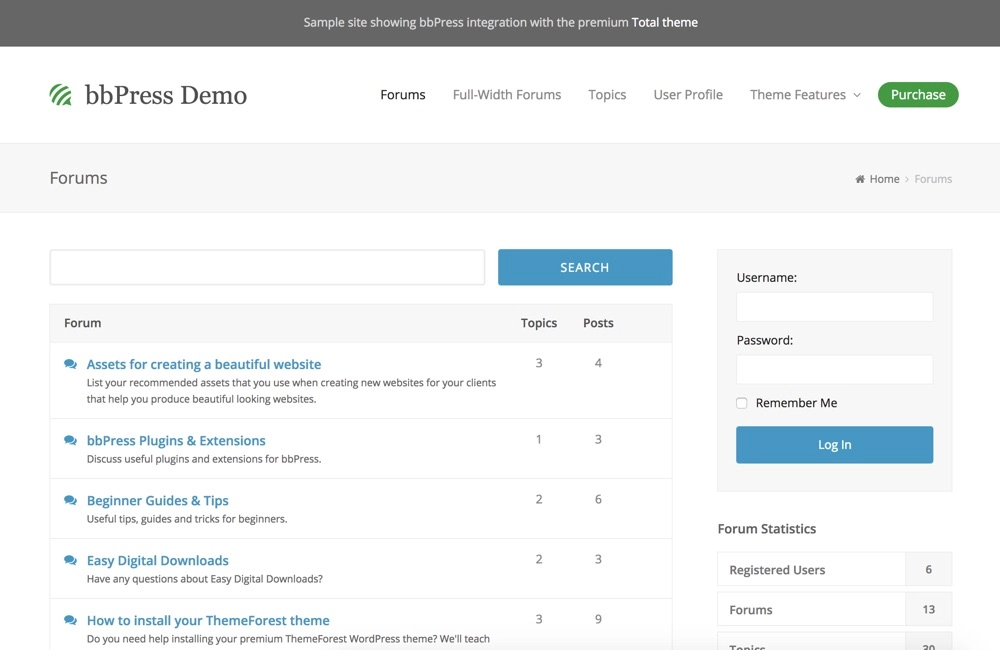
اگر به روند توسعه وب توجه کرده باشید، میدانید که انجمنها مدت زمان طولانی وجود داشتهاند. این راه بسیار خوبی برای ایجاد یک جامعه در اطراف وب سایت شماست.
پلاگینها و تمهای وردپرس مختلفی وجود دارد که میتوانید برای ایجاد یک forum از آنها استفاده کنید. bbPress یکی از گزینههای محبوب و کاربردی است (توجه داشته باشید هنگام نصب آن ممکن است بخواهید یک تم آماده مانند Total را نیز نصب کنید).
اگر قصد دارید یک انجمن در سایت خود داشته باشید اما نمیخواهید تمرکز اصلی سایت روی آن باشد، باید آن را در یک زیردامنه راهاندازی نمایید. برای مثال میتوانید انجمن خود را در forum.mywebsite.com میزبانی کنید.
شما باید تصمیم بگیرید که آیا میخواهید محتوای موجود در انجمن قابل ذخیرهسازی باشد یا خیر. یعنی محتوای ایجاد شده توسط کاربران در نتایج جستجوی گوگل ظاهر شود.
برای راهاندازی bbPress در سایت خود، موارد زیر را انجام دهید:
- به بخش مدیریت وردپرس خود بروید و Plugins > Add New را بزنید. سپس از نوار جستجو برای یافتن bbPress استفاده کرده و آن را انتخاب کنید.
- به مدیر وردپرس خود بروید و روی Forums > Add New کلیک کنید. بعد یک عنوان مناسب و توضیحات مختصر برای انجمن خود بنویسید. پس از انجام این کار "Publish" را بزنید. هنگامی که bbPress را نصب کردید، به طور خودکار گزینههای تالار گفتمان، موضوعات و منوی پاسخ را در بخش مدیریت سایت وردپرس شما اضافه میکند.
- برای نمایش انجمنهای خود در صفحه اصلی سایت، یک صفحه وردپرس جدید بسازید و عنوان مناسبی به آن بدهید.
- کد [bbp-forum-index] را در صفحه خود وارد نمایید. روی "Publish" کلیک کنید تا انجمن شما در سایت ظاهر شود. سپس برای اینکه کاربران بتوانند به تالارهای گفتگوی سایت شما دسترسی داشته باشند، با انتخاب Appearance > Menus لینکی به صفحه انجمن در منوی پیمایش خود وارد کنید.
- با کلیک بر روی Settings > General > Anyone can register، سایت وردپرس خود را برای ثبت نامهای جدید باز کنید. سپس صفحه ثبت نام خود را با باز کردن یک صفحه وردپرس، نام گذاری آن، اضافه کردن کد [bbp-register] و در نهایت کلیک روی Publish ایجاد نمایید.
- با انتخاب Appearance > Widgets یک فرم ورود ایجاد کرده و بعد ویجت "Login" را به سایدبار خود منتقل کنید.
میتوانید تنظیمات انجمن bbPress را با انتخاب Settings > Forums مدیریت کنید. علاوه بر این توجه داشته باشید که bbPress همچنین یک سیستم مدیریت نقش کاربر دارد که نقشهای آن به شرح زیر است: Keymasters، Moderators، Participants، Spectators و Blocked. اگرچه ممکن است بخواهید همچنان پلاگین WP Upload Restriction را در نظر بگیرید، فقط برای اینکه مطمئن شوید تصاویر در انجمنهای شما آپلود میشوند.
اگر یک انجمن داشته باشید، از این طریق محتوای تولید شده توسط کاربر را در سایت خود دریافت خواهید کرد. با این حال دیگر در قالب یک پست جداگانه نخواهد بود. در هر صورت این یک راه موثر برای رشد سایت شماست.
جمعبندی
امروزه وردپرس یک پلتفرم ارزشمند برای کسب و کارهای بیشماری در سراسر جهان است. همچنین مدیریت محتوا یکی از جنبههای مهم بازاریابی در دنیای مدرن به حساب میآید. با این حال یافتن یک تیم ایدهآل برای تولید محتوا زمان زیادی را میطلبد. به علاوه قرار دادن مداوم محتوای با کیفیت نیز میتواند چالش برانگیز باشد.
اینجاست که پستهای ارسال شده توسط کاربران میتواند به شما کمک کند. دریافت محتوای ارسالی توسط کاربر از طریق سایت شما را قادر میسازد تا حجم محتوای منتشر شده را افزایش دهید، جامعهای در اطراف سایت خود بسازید و کمکهای بزرگی از نویسندگان با استعداد دریافت کنید.
این مقاله شما را از طریق روشهای مختلف برای دریافت و مدیریت محتوای تولید شده توسط کاربران راهنمایی میکند. اگر میخواهید محتوایی که کاربران ارسال میکنند مستقیما در سایت وردپرس شما آپلود شود، از ابزاری مانند WPForms یا Gravity Forms بهره بگیرید. هر دو گزینه کاربران را قادر میسازد تا محتوا را بدون نیاز به دسترسی به قسمت مدیریت سایت شما ارسال کنند.
از طرف دیگر اگر تمایل به پذیرش مطالب ارسالی کاربران از طریق داشبورد خود دارید، تنظیمات membership را فعال کنید.
در نهایت میتوانید از برنامههای شخص ثالث یا فقط یک آدرس ایمیل برای مدیریت مشارکتها استفاده نمایید. من به شما نشان دادم که چگونه برنامهنویسان به سادگی این کار را با استفاده از Trello انجام میدهند. شما هم به راحتی میتوانید از ابزار مدیریت پروژه دیگری برای رسیدن به این هدف کمک بگیرید.
پس این نکات را دنبال کنید تا بیشترین استفاده را از سایت وردپرس خود و مطالب ارسالی توسط کاربران ببرید.

در حال دریافت نظرات از سرور، لطفا منتظر بمانید
در حال دریافت نظرات از سرور، لطفا منتظر بمانید